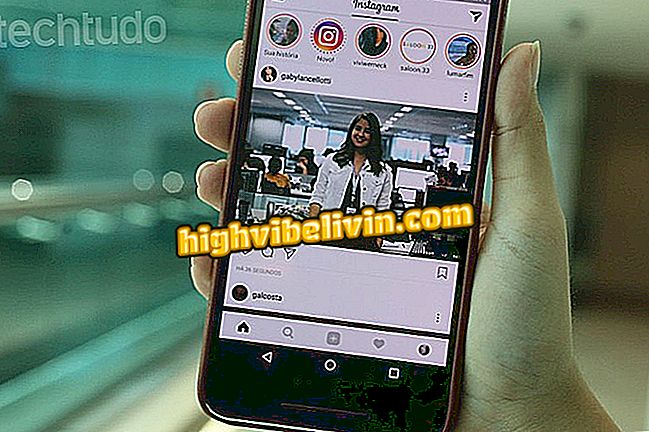Microsoft Edge:匿名モードを使用してモバイルで履歴を削除する
iPhone(iOS)およびAndroid用のMicrosoft Edgeブラウザには、ユーザのプライバシーを保護するための機能があります。 InPrivateモードでブラウザを匿名で使用することも、すべてのアプリケーション閲覧データを削除することもできます。 これには、訪問したサイトの履歴、Cookie、保存されたパスワード、およびフォーム情報が含まれます。
次のチュートリアルでは、マイクロソフトのモバイルブラウザで匿名でナビゲートして情報を消去する方法を説明します。 この手順はAppleの電話で実行されましたが、そのヒントは、Googleシステムを使用しているスマートフォンユーザーにも役立ちます。

モバイルでMicrosoft Edgeの閲覧データを個人的に移動して削除する方法を学ぶ
ブラウザのパスワードマネージャを使ってデータを盗む
Microsoft Edgeで閲覧データを削除する方法
手順1.電話でMicrosoft Edgeを開き、画面の右下隅にある[...]ボタンをタップします。 表示されたメニューで、[設定]をタッチします。

ブラウザの設定にアクセスする
2「プライバシー」を開き、「閲覧履歴の消去」をタッチする。

プライバシー設定を開く
ステップ3.削除したいデータを選択して[閲覧履歴データの消去]をタッチします。 最後に、「クリア」をタッチして確定します。

閲覧データの削除
Microsoft Edgeでプライベートブラウジングを使用する方法
個人的にMicrosoft Edgeに移動するには、単純にInPrivateタブを使用します。これは、通常のFirefoxモードおよび匿名のGoogle Chromeモードと同じです。 そのため、ブラウザは訪問したサイトの痕跡を残さないため、プライバシーを維持するために閲覧データを消去することを心配する必要はありません。 次の手順でこの機能を使用する方法を説明します。
手順1.画面右下の[...]ボタンをタッチします。 表示されたメニューで、[新しいInPrivateタブ]をタップします。 このガイドでは、履歴やその他の閲覧データが登録されていなくても、どのサイトにもアクセスできます。

新しいプライベートブラウジングガイドを開く
ステップ2.閲覧が終わったら、タブを閉じてナビゲーションの痕跡を削除します。 これを行うには、タブボタンをタッチしてから、左下隅にある[x]または[すべて閉じる]をタッチします。

プライベートブラウジングを閉じてデータを消去する
ヒントを利用して、Microsoft Edgeアプリでの閲覧のプライバシーを保護します。
最高のモバイルブラウザは何ですか? このトピックに返信することはできません